
Ajouter une forme ou une ligne à un tableau Freeform sur Mac
Freeform contient des centaines de formes dans de nombreuses catégories. Après avoir ajouté une forme à un tableau, vous pouvez la personnaliser de diverses façons.
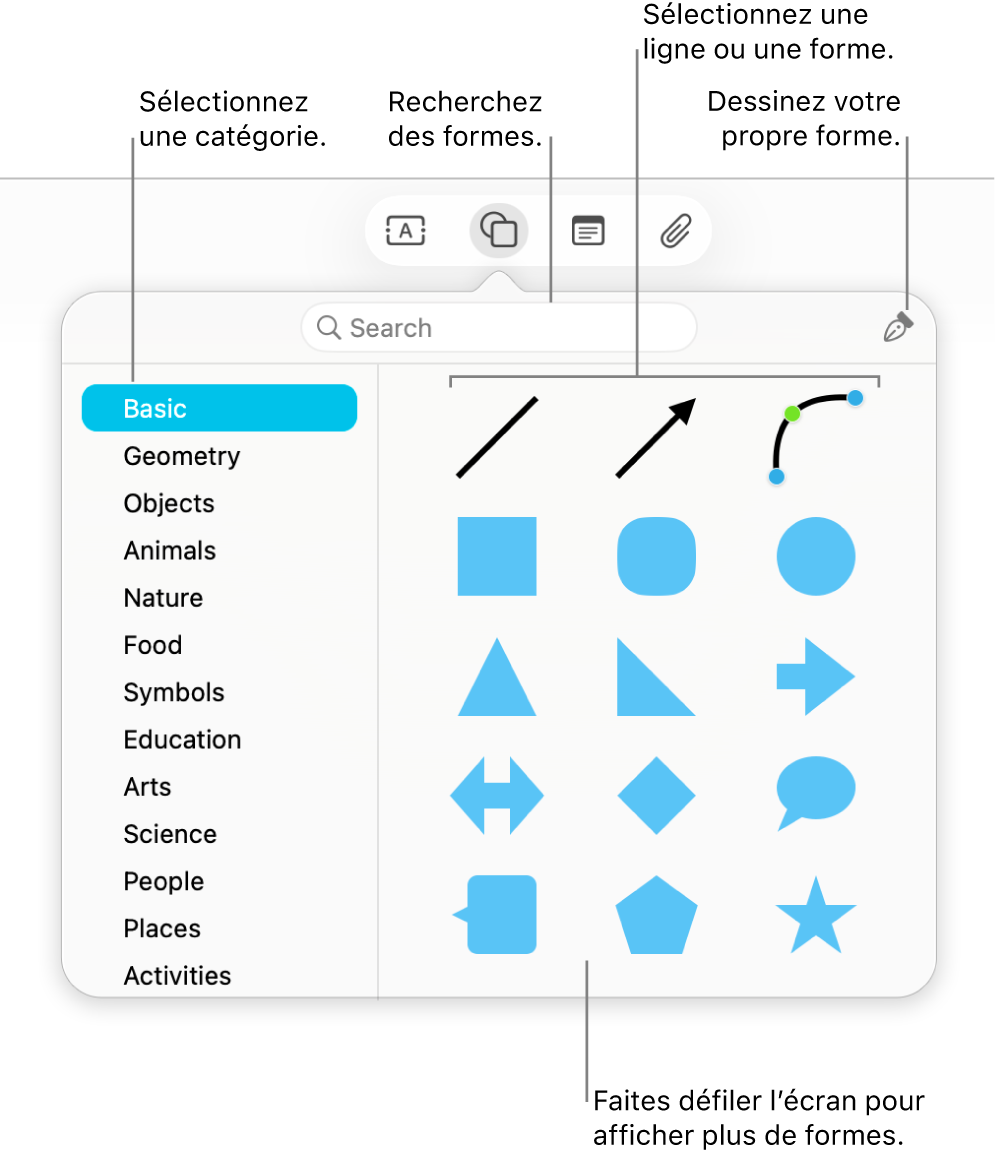
Ajouter et formater une forme ou une ligne
Accédez à l’app Freeform
 sur votre Mac.
sur votre Mac.Cliquez sur
 , puis sélectionnez une forme ou une ligne.
, puis sélectionnez une forme ou une ligne.Vous pouvez faire défiler les formes de la bibliothèque, sélectionner une catégorie à gauche ou effectuer une recherche pour trouver celle que vous voulez utiliser. Vous pouvez également utiliser
 pour dessiner la forme de votre choix.
pour dessiner la forme de votre choix.Pour modifier l’épaisseur de la bordure, la couleur et plus encore, sélectionnez la forme ou la ligne, puis utilisez les outils de mise en forme.
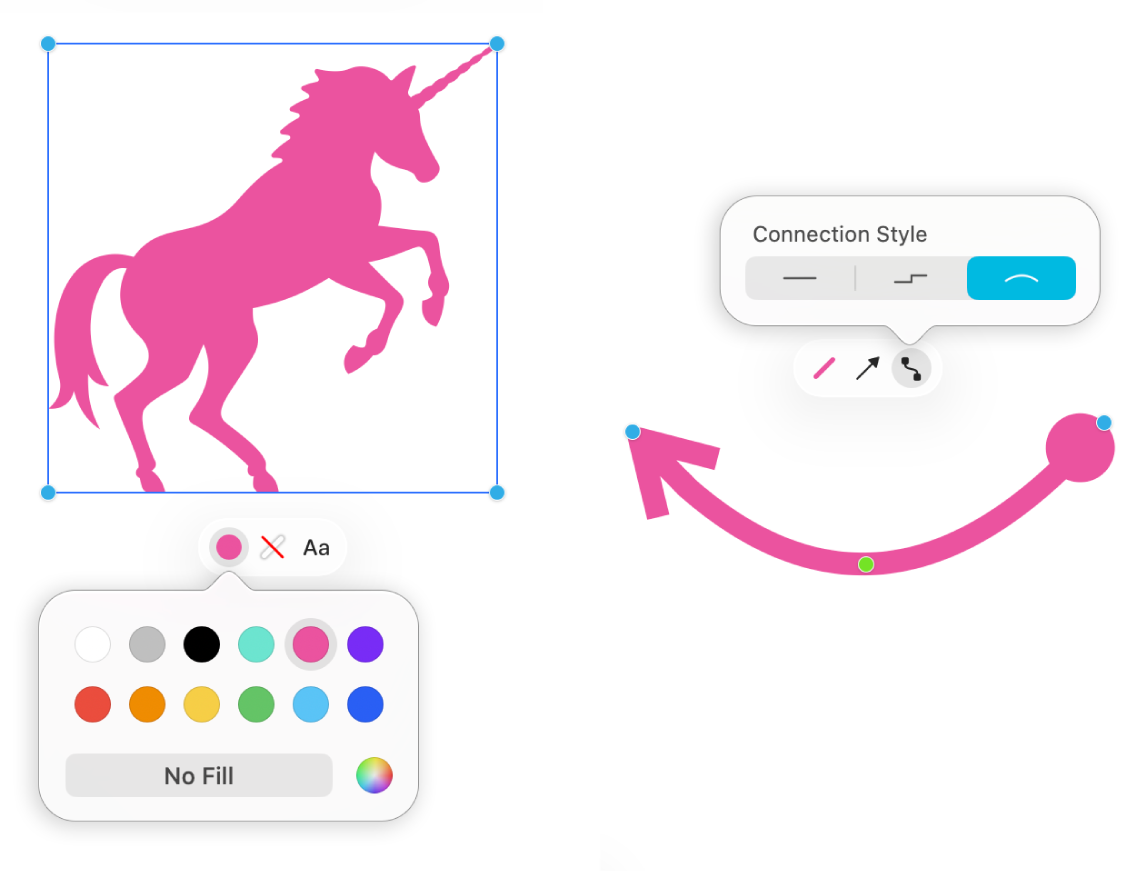
Outil
Description
Bouton Inspecteur de remplissage

Modifier la couleur d’une forme.
Bouton Inspecteur de trait
 ou
ou 
Modifier le type, l’épaisseur et la couleur de bordure d’une forme ou d’une ligne.
Bouton Inspecteur de texte

Modifier la mise en forme du texte dans une forme, y compris la police, la couleur, la taille, l’alignement et le style de liste.
Bouton Inspecteur de fins de ligne

Ajouter une flèche ou une autre forme à une ligne.
Bouton Inspecteur de ligne de connexion

Modifier le type de ligne de connexion : droite, en coin ou courbée. (Disponible lorsque vous ajoutez une ligne de connexion entre deux éléments.)
Modifier une forme ou une ligne
Accédez à l’app Freeform
 sur votre Mac.
sur votre Mac.Ouvrez un tableau qui contient une forme, ou ajoutez une forme à un tableau.
Sélectionnez la forme ou la ligne, puis choisissez Format > Formes et lignes > Rendre modifiable.
Après avoir rendu une forme ou une ligne modifiable, vous pouvez utiliser les poignées pour faire passer la ligne de courbée à droite ou ajouter d’autres poignées pour obtenir plus de possibilités.
Astuce : Testez toutes les options disponibles dans Format > Formes et lignes. Certaines formes peuvent être personnalisées d’une manière qui leur est propre. Par exemple, vous pouvez transformer l’étoile standard à cinq branches en une étoile à vingt branches et ajuster la forme arrondie des coins d’un carré. Sélectionnez une forme, puis faites glisser les points verts si elle en contient.
Remplacer une figure par une autre
Accédez à l’app Freeform
 sur votre Mac.
sur votre Mac.Ouvrez un tableau qui contient une forme, ou ajoutez une forme à un tableau.
Cliquez sur la forme en maintenant la touche Contrôle enfoncée, puis choisissez Modifier la forme.
Sélectionnez une autre forme dans le menu.
Ajouter du texte à une forme
Accédez à l’app Freeform
 sur votre Mac.
sur votre Mac.Ouvrez un tableau qui contient une forme.
Cliquez deux fois sur la forme, puis commencez à saisir du texte.
Pour appliquer la mise en forme au texte, effectuez l’une des opérations suivantes :
Sélectionnez le texte, puis utilisez les outils de mise en forme.
Sélectionnez la forme, cliquez sur
 , puis utilisez les outils de mise en forme.
, puis utilisez les outils de mise en forme.
Combiner des formes
Lorsque vous sélectionnez plusieurs formes, vous pouvez les combiner de différentes façons (par exemple, les joindre en une seule forme ou soustraire une forme à une autre). Cliquez sur ![]() pour commencer.
pour commencer.
Continuez à concevoir votre tableau en ajoutant du texte, des aide-mémoire, des photos, des vidéos, des diagrammes, des tableaux, des liens et d’autres fichiers.